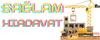Kopyalanan Fotoğraf Nasıl Yapıştırılır?
İnternet ve dijital dünyada, fotoğraflar ve görseller sıkça kullanılır. Fotoğraf kopyalama ve yapıştırma, bilgisayar ve mobil cihazlar üzerinden görsel paylaşmanın en hızlı yollarından biridir. Bu yazıda, kopyalanan fotoğrafın nasıl yapıştırılacağına dair adımları ve sorularla ilgili detaylı açıklamalar yer alacaktır.
Kopyalanan Fotoğraf Nedir?
Kopyalanan fotoğraf, dijital ortamda bir fotoğrafın kopyasının alınması işlemidir. Bu işlem genellikle bir fotoğrafın üzerine sağ tıklayıp "Kopyala" seçeneğine tıklanarak gerçekleştirilir. Fotoğraf, bilgisayarın panosuna (clipboard) kaydedilir ve bu sayede başka bir yere yapıştırılabilir.
Kopyalama işlemi yalnızca bir fotoğrafı geçici olarak bellekte tutar. Bu fotoğrafı bir yere yapıştırarak veya yeni bir dosyaya kaydederek kullanılabilir. Bu işlem, kullanıcıların görselleri hızlıca paylaşmalarına ve yeniden kullanmalarına olanak tanır.
Kopyalanan Fotoğraf Nasıl Yapıştırılır?
Kopyalanan bir fotoğrafı yapıştırmak için aşağıdaki adımları izleyebilirsiniz:
1. **Fotoğrafı Kopyalayın:**
İlk olarak, kopyalamak istediğiniz fotoğrafın üzerine sağ tıklayın. Çoğu tarayıcıda ve görsel izleyicilerde “Kopyala” seçeneği olacaktır. Bu seçeneğe tıkladığınızda fotoğraf panoya kopyalanır.
2. **Yapıştırma Alanını Seçin:**
Fotoğrafı yapıştıracağınız bir alan açmanız gerekmektedir. Bu, bir kelime işlemci (Word gibi), bir grafik düzenleme programı (Photoshop gibi) veya mesajlaşma uygulaması (WhatsApp, Telegram gibi) olabilir. Kullandığınız programda, genellikle yazı veya görsel ekleyebileceğiniz bir alan bulunur.
3. **Yapıştırma İşlemini Gerçekleştirin:**
Yapıştırma işlemi genellikle klavye kısayolu ile yapılır. Windows işletim sistemi kullanıyorsanız, kopyalanan fotoğrafı yapıştırmak için "Ctrl + V" tuşlarına basabilirsiniz. Mac kullanıyorsanız, aynı işlemi "Command + V" tuşlarına basarak yapabilirsiniz. Alternatif olarak, sağ tıklayarak "Yapıştır" seçeneğini de seçebilirsiniz.
4. **Fotoğrafın Görünmesini Kontrol Edin:**
Yapıştırma işleminden sonra fotoğrafın hedef alanda doğru şekilde göründüğünden emin olun. Bazı uygulamalarda, fotoğrafın boyutları veya konumu değişmiş olabilir. Gerekirse fotoğrafı yeniden boyutlandırabilir veya konumlandırabilirsiniz.
Kopyalanan Fotoğrafı Nasıl Kaydederim?
Eğer bir fotoğrafı sadece kopyalayıp yapıştırmak yerine kaydetmek isterseniz, kopyaladığınız görseli uygun bir yere kaydetmeniz gerekecektir. Genellikle fotoğrafı sağ tıklayarak "Farklı Kaydet" seçeneğini kullanarak istediğiniz dosya formatında (JPEG, PNG vb.) bilgisayarınıza kaydedebilirsiniz.
Kopyalanan Fotoğrafı Mobil Cihazlarda Nasıl Yapıştırırım?
Mobil cihazlarda fotoğraf kopyalama ve yapıştırma işlemi de mümkündür, ancak masaüstü cihazlardan farklı bazı adımlar gerektirir.
1. **Fotoğrafı Kopyalayın:**
Mobil cihazda bir fotoğrafı kopyalamak için, fotoğrafın üzerine basılı tutarak “Kopyala” seçeneğini kullanın.
2. **Yapıştırılacak Uygulamayı Açın:**
Fotoğrafı yapıştırmak istediğiniz uygulamayı (WhatsApp, Instagram, e-posta vb.) açın.
3. **Yapıştırma İşlemini Gerçekleştirin:**
Mobil cihazda, genellikle metin kutusuna tıkladığınızda bir yapıştırma seçeneği görünür. Kopyalanan fotoğrafı yapıştırmak için bu seçeneği kullanabilirsiniz.
Kopyalanan Fotoğrafı Belirli Bir Alanda Nasıl Kullanırım?
Birçok uygulama, kopyalanan fotoğrafları yerleştirebilmek için farklı alanlar sunar. Fotoğrafın bir döküman içine yerleştirilmesi, bir e-posta içine eklenmesi veya bir grafik tasarım uygulamasında düzenlenmesi mümkündür. Bu alanlar genellikle görsel yerleştirmeye izin veren "insert" ya da "paste" gibi seçenekler içerir.
Kopyalanan Fotoğrafı Düzenlemek İçin Ne Yapmalıyım?
Kopyalanan bir fotoğrafı yapıştırdıktan sonra, onu düzenlemek veya özelleştirmek isteyebilirsiniz. Fotoğraf düzenleme işlemi için grafik tasarım programları (Adobe Photoshop, GIMP) veya çevrimiçi fotoğraf düzenleme araçları (Canva, Pixlr) kullanabilirsiniz. Bu araçlar sayesinde, renk düzenlemeleri, kırpma, metin ekleme gibi işlemler yapılabilir.
Kopyalanan Fotoğrafı Neden Yapıştıramıyorum?
Kopyalanan bir fotoğrafı yapıştıramıyorsanız, bunun birkaç olası nedeni olabilir. Bunlar şunlardır:
1. **Panoya Fotoğraf Değil, Sadece Metin Kopyalanmış Olabilir:**
Kopyalama işlemi sırasında fotoğraf yerine yalnızca metin veya başka bir veri türü kopyalanmış olabilir. Bu durumda, tekrar fotoğrafın üzerine sağ tıklayıp "Kopyala" işlemini gerçekleştirin.
2. **Hedef Uygulama Görsel Yapıştırmayı Desteklemiyor Olabilir:**
Bazı uygulamalar yalnızca metin alabilir ve görsel yapıştırmaya izin vermez. Bu durumda, görseli uygun bir uygulamaya yapıştırmayı deneyin.
3. **Panonun Bozulmuş Olması:**
Bazen panodaki veriler bozulabilir. Bu durumda, bilgisayarınızı yeniden başlatabilir veya panoyu temizleyip tekrar deneyebilirsiniz.
Kopyalanan Fotoğrafı Paylaşmak İçin Ne Yapmalıyım?
Kopyaladığınız fotoğrafı paylaşmak istiyorsanız, sosyal medya platformları (Facebook, Twitter, Instagram) veya mesajlaşma uygulamaları (WhatsApp, Telegram) gibi alanlarda doğrudan yapıştırarak paylaşabilirsiniz. Fotoğrafın üzerine sağ tıklayıp “Yapıştır” seçeneğini kullanarak veya "Ctrl + V" kısayolunu kullanarak görseli hızlıca paylaşabilirsiniz.
Sonuç
Kopyalanan bir fotoğrafı yapıştırmak oldukça basit bir işlemdir ve dijital dünyada fotoğraf paylaşımı için en hızlı yöntemlerden biridir. Fotoğraf kopyalayarak ve yapıştırarak, görselleri farklı platformlarda kullanabilir ve başkalarıyla hızlıca paylaşabilirsiniz. Bu işlemi hem masaüstü cihazlarda hem de mobil cihazlarda uygulayarak rahatça kullanabilirsiniz.
İnternet ve dijital dünyada, fotoğraflar ve görseller sıkça kullanılır. Fotoğraf kopyalama ve yapıştırma, bilgisayar ve mobil cihazlar üzerinden görsel paylaşmanın en hızlı yollarından biridir. Bu yazıda, kopyalanan fotoğrafın nasıl yapıştırılacağına dair adımları ve sorularla ilgili detaylı açıklamalar yer alacaktır.
Kopyalanan Fotoğraf Nedir?
Kopyalanan fotoğraf, dijital ortamda bir fotoğrafın kopyasının alınması işlemidir. Bu işlem genellikle bir fotoğrafın üzerine sağ tıklayıp "Kopyala" seçeneğine tıklanarak gerçekleştirilir. Fotoğraf, bilgisayarın panosuna (clipboard) kaydedilir ve bu sayede başka bir yere yapıştırılabilir.
Kopyalama işlemi yalnızca bir fotoğrafı geçici olarak bellekte tutar. Bu fotoğrafı bir yere yapıştırarak veya yeni bir dosyaya kaydederek kullanılabilir. Bu işlem, kullanıcıların görselleri hızlıca paylaşmalarına ve yeniden kullanmalarına olanak tanır.
Kopyalanan Fotoğraf Nasıl Yapıştırılır?
Kopyalanan bir fotoğrafı yapıştırmak için aşağıdaki adımları izleyebilirsiniz:
1. **Fotoğrafı Kopyalayın:**
İlk olarak, kopyalamak istediğiniz fotoğrafın üzerine sağ tıklayın. Çoğu tarayıcıda ve görsel izleyicilerde “Kopyala” seçeneği olacaktır. Bu seçeneğe tıkladığınızda fotoğraf panoya kopyalanır.
2. **Yapıştırma Alanını Seçin:**
Fotoğrafı yapıştıracağınız bir alan açmanız gerekmektedir. Bu, bir kelime işlemci (Word gibi), bir grafik düzenleme programı (Photoshop gibi) veya mesajlaşma uygulaması (WhatsApp, Telegram gibi) olabilir. Kullandığınız programda, genellikle yazı veya görsel ekleyebileceğiniz bir alan bulunur.
3. **Yapıştırma İşlemini Gerçekleştirin:**
Yapıştırma işlemi genellikle klavye kısayolu ile yapılır. Windows işletim sistemi kullanıyorsanız, kopyalanan fotoğrafı yapıştırmak için "Ctrl + V" tuşlarına basabilirsiniz. Mac kullanıyorsanız, aynı işlemi "Command + V" tuşlarına basarak yapabilirsiniz. Alternatif olarak, sağ tıklayarak "Yapıştır" seçeneğini de seçebilirsiniz.
4. **Fotoğrafın Görünmesini Kontrol Edin:**
Yapıştırma işleminden sonra fotoğrafın hedef alanda doğru şekilde göründüğünden emin olun. Bazı uygulamalarda, fotoğrafın boyutları veya konumu değişmiş olabilir. Gerekirse fotoğrafı yeniden boyutlandırabilir veya konumlandırabilirsiniz.
Kopyalanan Fotoğrafı Nasıl Kaydederim?
Eğer bir fotoğrafı sadece kopyalayıp yapıştırmak yerine kaydetmek isterseniz, kopyaladığınız görseli uygun bir yere kaydetmeniz gerekecektir. Genellikle fotoğrafı sağ tıklayarak "Farklı Kaydet" seçeneğini kullanarak istediğiniz dosya formatında (JPEG, PNG vb.) bilgisayarınıza kaydedebilirsiniz.
Kopyalanan Fotoğrafı Mobil Cihazlarda Nasıl Yapıştırırım?
Mobil cihazlarda fotoğraf kopyalama ve yapıştırma işlemi de mümkündür, ancak masaüstü cihazlardan farklı bazı adımlar gerektirir.
1. **Fotoğrafı Kopyalayın:**
Mobil cihazda bir fotoğrafı kopyalamak için, fotoğrafın üzerine basılı tutarak “Kopyala” seçeneğini kullanın.
2. **Yapıştırılacak Uygulamayı Açın:**
Fotoğrafı yapıştırmak istediğiniz uygulamayı (WhatsApp, Instagram, e-posta vb.) açın.
3. **Yapıştırma İşlemini Gerçekleştirin:**
Mobil cihazda, genellikle metin kutusuna tıkladığınızda bir yapıştırma seçeneği görünür. Kopyalanan fotoğrafı yapıştırmak için bu seçeneği kullanabilirsiniz.
Kopyalanan Fotoğrafı Belirli Bir Alanda Nasıl Kullanırım?
Birçok uygulama, kopyalanan fotoğrafları yerleştirebilmek için farklı alanlar sunar. Fotoğrafın bir döküman içine yerleştirilmesi, bir e-posta içine eklenmesi veya bir grafik tasarım uygulamasında düzenlenmesi mümkündür. Bu alanlar genellikle görsel yerleştirmeye izin veren "insert" ya da "paste" gibi seçenekler içerir.
Kopyalanan Fotoğrafı Düzenlemek İçin Ne Yapmalıyım?
Kopyalanan bir fotoğrafı yapıştırdıktan sonra, onu düzenlemek veya özelleştirmek isteyebilirsiniz. Fotoğraf düzenleme işlemi için grafik tasarım programları (Adobe Photoshop, GIMP) veya çevrimiçi fotoğraf düzenleme araçları (Canva, Pixlr) kullanabilirsiniz. Bu araçlar sayesinde, renk düzenlemeleri, kırpma, metin ekleme gibi işlemler yapılabilir.
Kopyalanan Fotoğrafı Neden Yapıştıramıyorum?
Kopyalanan bir fotoğrafı yapıştıramıyorsanız, bunun birkaç olası nedeni olabilir. Bunlar şunlardır:
1. **Panoya Fotoğraf Değil, Sadece Metin Kopyalanmış Olabilir:**
Kopyalama işlemi sırasında fotoğraf yerine yalnızca metin veya başka bir veri türü kopyalanmış olabilir. Bu durumda, tekrar fotoğrafın üzerine sağ tıklayıp "Kopyala" işlemini gerçekleştirin.
2. **Hedef Uygulama Görsel Yapıştırmayı Desteklemiyor Olabilir:**
Bazı uygulamalar yalnızca metin alabilir ve görsel yapıştırmaya izin vermez. Bu durumda, görseli uygun bir uygulamaya yapıştırmayı deneyin.
3. **Panonun Bozulmuş Olması:**
Bazen panodaki veriler bozulabilir. Bu durumda, bilgisayarınızı yeniden başlatabilir veya panoyu temizleyip tekrar deneyebilirsiniz.
Kopyalanan Fotoğrafı Paylaşmak İçin Ne Yapmalıyım?
Kopyaladığınız fotoğrafı paylaşmak istiyorsanız, sosyal medya platformları (Facebook, Twitter, Instagram) veya mesajlaşma uygulamaları (WhatsApp, Telegram) gibi alanlarda doğrudan yapıştırarak paylaşabilirsiniz. Fotoğrafın üzerine sağ tıklayıp “Yapıştır” seçeneğini kullanarak veya "Ctrl + V" kısayolunu kullanarak görseli hızlıca paylaşabilirsiniz.
Sonuç
Kopyalanan bir fotoğrafı yapıştırmak oldukça basit bir işlemdir ve dijital dünyada fotoğraf paylaşımı için en hızlı yöntemlerden biridir. Fotoğraf kopyalayarak ve yapıştırarak, görselleri farklı platformlarda kullanabilir ve başkalarıyla hızlıca paylaşabilirsiniz. Bu işlemi hem masaüstü cihazlarda hem de mobil cihazlarda uygulayarak rahatça kullanabilirsiniz.